Share
Explore
Using Option Sets
옵션 세트 만들기
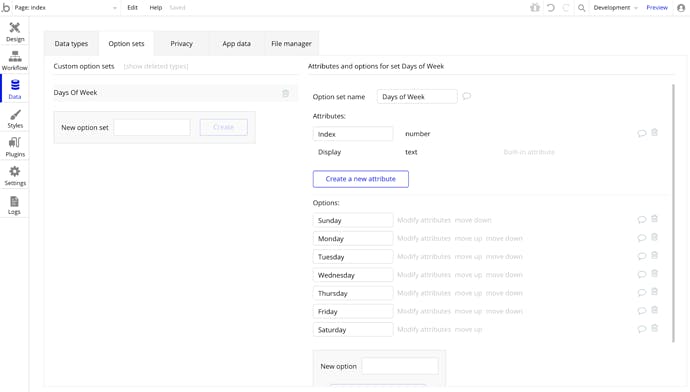
팁: 옵션 세트의 이름을 고유하게 지정하세요. 옵션 세트가 사용자 지정 데이터 유형과 같은 이름을 공유하면 나중에 예기치 않은 동작이 발생할 수 있습니다. 예를 들어, 한 쪽에 남긴 메모가 다른 쪽에도 표시될 수 있습니다.
앱에 설정된 모든 옵션은 앱 구조의 일부이며, 이는 외부인이 앱의 모든 옵션 세트, 옵션 및 속성을 볼 수 있다는 의미 중 하나입니다. 앱의 옵션 세트에 민감한 정보를 넣지 마세요!
속성 정의하기
옵션 추가

옵션 사용
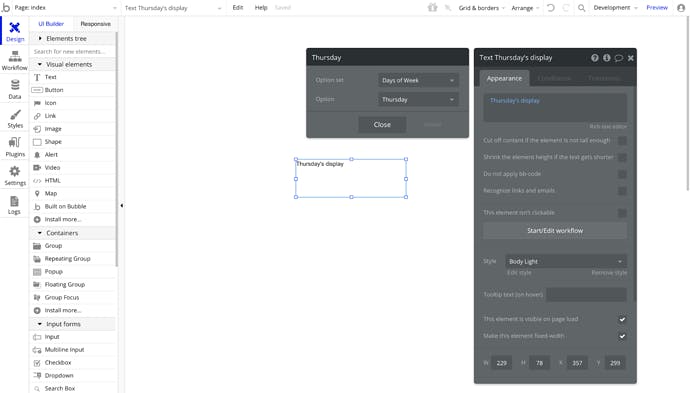
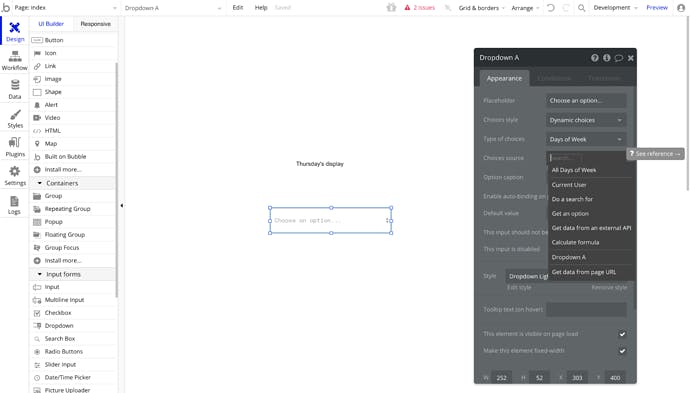
옵션과 사용자 지정 유형
Want to print your doc?
This is not the way.
This is not the way.

Try clicking the ⋯ next to your doc name or using a keyboard shortcut (
CtrlP
) instead.